
William Charles
0
1121
120
At kalde Preview på Mac en skjult perle er lidt af en underdrivelse. Ligesom mange af Apples lagerapps har din Mac indbygget værktøjer til disse 10 daglige opgaver Din Mac har indbygget værktøjer til disse 10 daglige opgaver Vil du diktere noter, slå op ord og flette PDF'er? Din Mac har indbyggede værktøjer til disse opgaver og meget mere! , ser det ikke ud til at være noget specielt ved det, når du først bruger det til at se et billede eller en PDF.
Vær lidt mere opmærksom, udforsk menuerne, udsæt Markup-værktøjslinjen, så finder du, at Preview er en ulv i fåretøj. Det er en beskedent app, der kan gøre jobbet med et halvt dusin selvstændige værktøjer. Det er på tide, at du bliver bekendt med denne tavse ninja.
1. Åbn dokumenter, PDF-filer, billeder, Photoshop, RAW og mere
Preview til Mac er en alsidig app til visning af alle mulige forskellige indhold. Den store bredde af filformater Preview kan åbnes for visning er overraskende.
Har du en PowerPoint-fil, du bare vil se? Gå ikke med at downloade Office De 7 bedste gratis Microsoft Office-alternativer til Mac De 7 bedste gratis Microsoft Office-alternativer til Mac Leder du efter et gratis Microsoft Office-alternativ til Mac? Tjek disse gode erstatninger, du kan bruge uden omkostninger. . Bare højreklik, åbn det i Eksempel. Det åbnes i denne pæn, let rullbar grænseflade. Det samme gælder Word-dokumenter. Du kan endda se Photoshop- og Illustrator-filer i Eksempel.
Og selvfølgelig kan Preview arbejde med en række billedfiler. Mellem PNG, JPEG, BMP, RAW og GIF er du dækket godt.
2. Konverter filer hurtigt
Forhåndsvis ikke kun filer fra ovenstående formater, det vil endda hjælpe dig med at konvertere en fil til forskellige formater. Så du kan gøre ting som at åbne en Illustrator-fil 15 gratis alternativer til Adobe Lightroom, Illustrator og Photoshop 15 gratis alternativer til Adobe Lightroom, Illustrator og Photoshop Vil du have Adobe Photoshop, Lightroom eller Illustrator gratis? Her er nogle af de bedste Creative Cloud-alternativer. i Vis og eksporter det som en PNG uden behovet for Illustrator-appen.
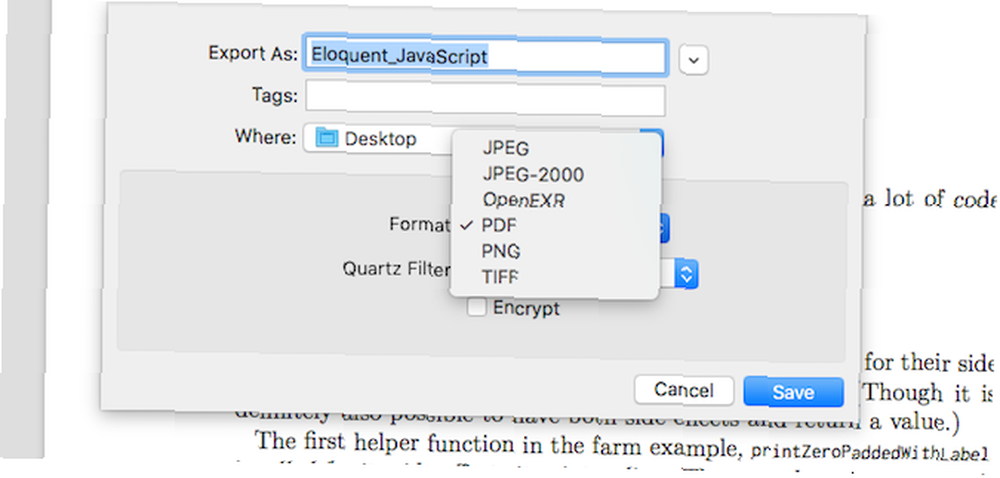
Det, du sandsynligvis ender med at bruge Preview til ofte, er dens filkonvertering til og fra PDF. Åbn den aktuelle fil, vælg Eksport fra Fil vælg dit format og tryk på Gemme.
3. Opret et nyt billede fra udklipsholder
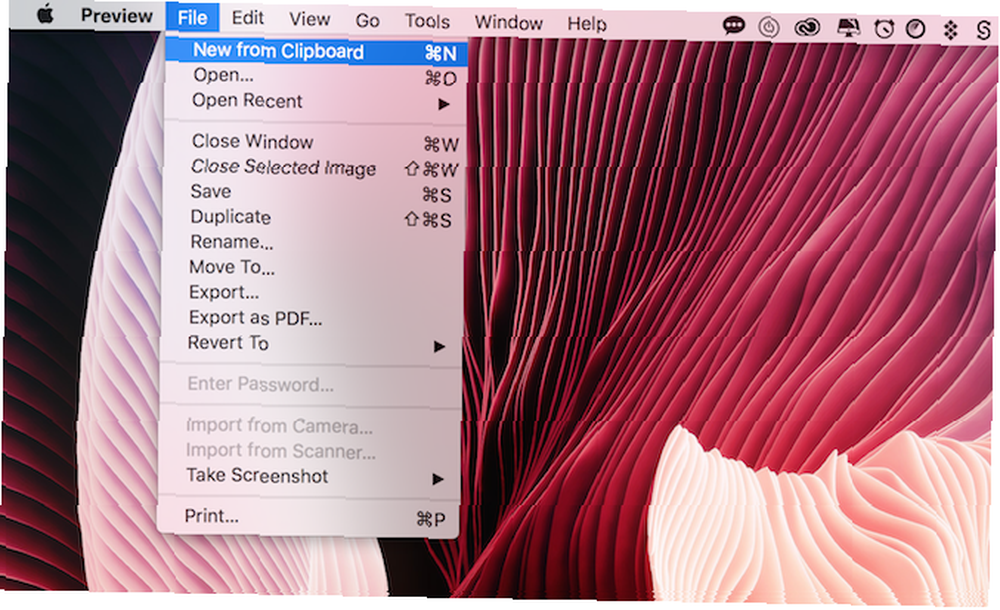
Hvis du ser et billede i Preview eller en anden app, og du vil eksportere en del af appen til et nyt billede (uden at beskære det nævnte billede), er Preview her for at hjælpe. Vælg del af billedet, og kopier det.
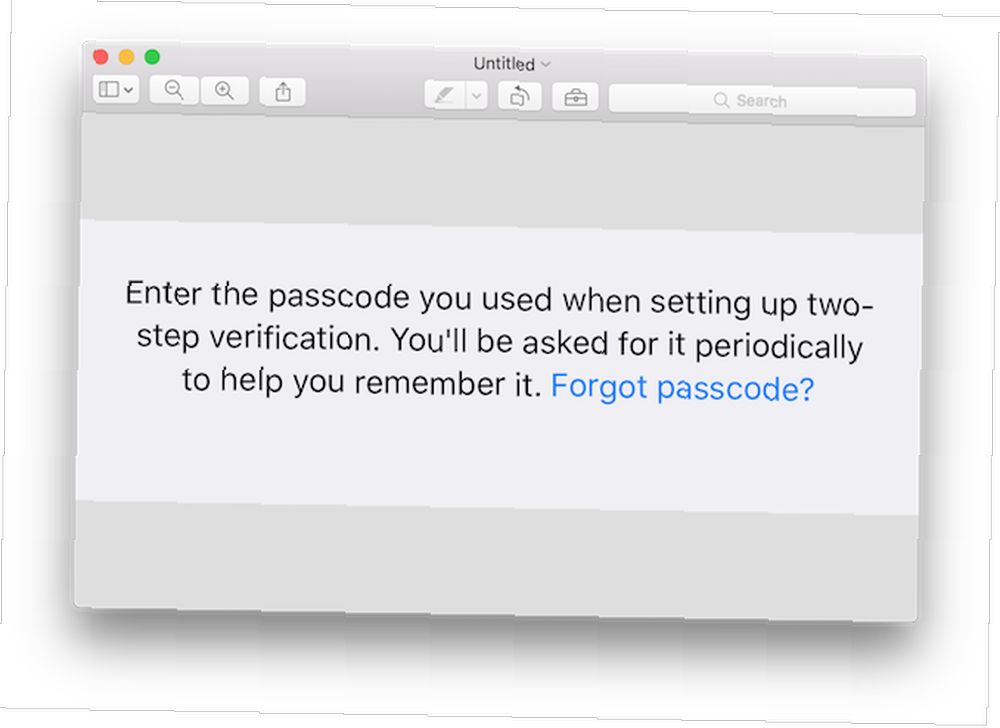
Brug derefter tastaturgenvejen i Preview Cmd + N at oprette et nyt billede fra udklipsholder. Dette vil oprette en ny untitled fil med bare den billeddel, du indsætter.
4. Hent metadata til et billede
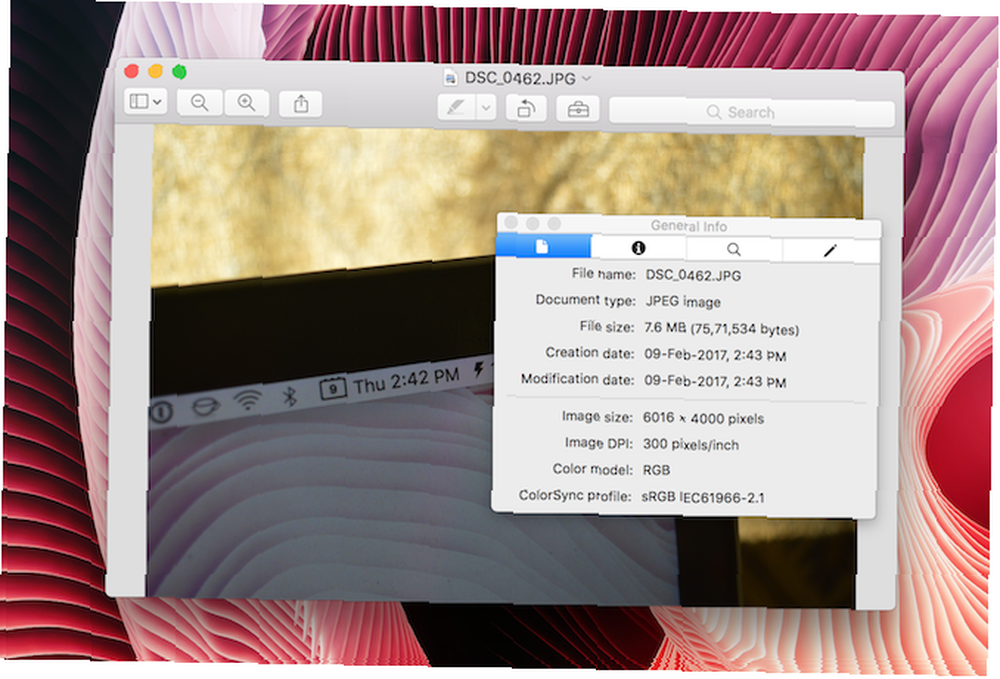
Previews indbyggede inspektionsværktøj giver dig metadataoplysninger for det billede, du har valgt. Du lærer hurtigt om billedets opløsning, format, størrelse, farvemodel og mere. Gå til Værktøj > Vis inspektør eller brug tastaturgenvejen Cmd + I at bringe det op.
5. Underskriv dokumenter
Det er uanset hvor mange dokumenter der stadig kræver en “I virkeligheden” signatur Kan du elektronisk underskrive dokumenter og skal du? Kan du underskrive dokumenter elektronisk og skal du? Måske har du hørt dine teknisk-kyndige venner smide både udtrykkene elektronisk signatur og digital signatur rundt. Måske har du endda hørt dem bruges om hverandre. Du skal dog vide, at de ikke er ens. Faktisk,… . I stedet for at udskrive dokumentet, underskrive det og derefter scanne det igen, skal du bare bruge Preview til at logge ind. Preview har en cool funktion, hvor du bruger pegefeltet til at oprette din “ægte” underskrift, som Preview derefter gemmer og indsætter, hvor du vil.
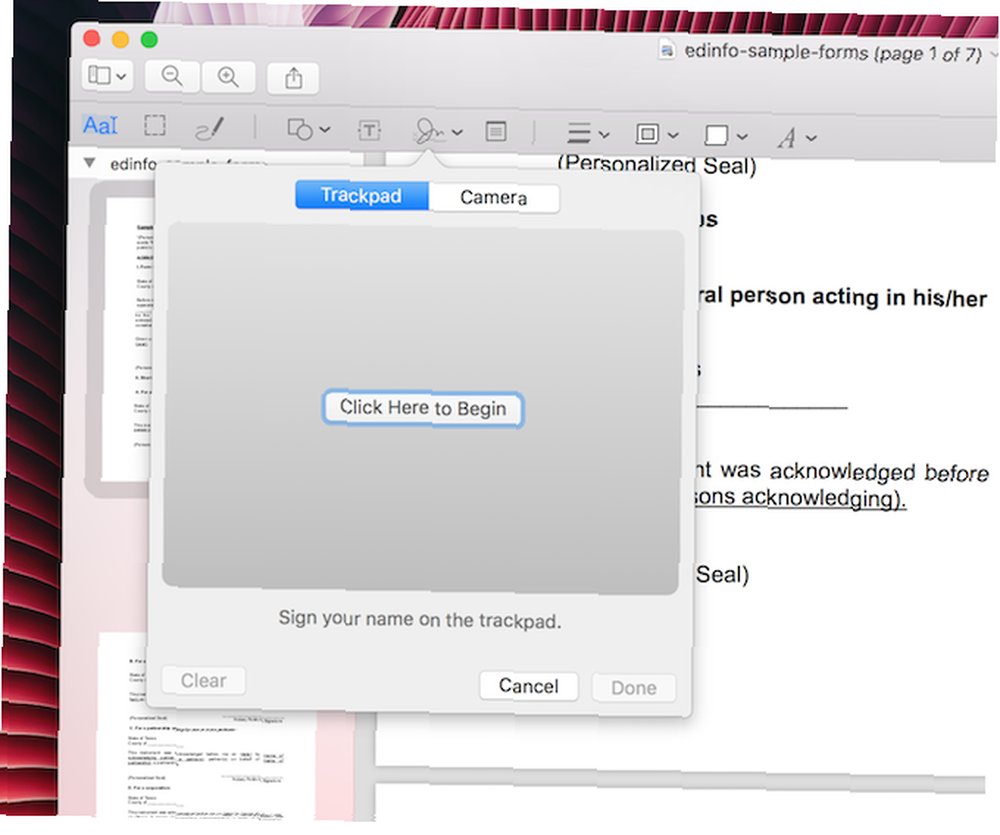
Klik på markeringsikonet (en der ligner en dokumentmappe), og klik derefter på signaturikonet. Du får en mulighed for at oprette din signatur ved hjælp af pegefeltet eller ved at scanne den ved hjælp af dit kamera (jeg anbefaler at du bruger kameraindstillingen, det er meget mere nøjagtigt). Når den er gemt, kan du genbruge den.
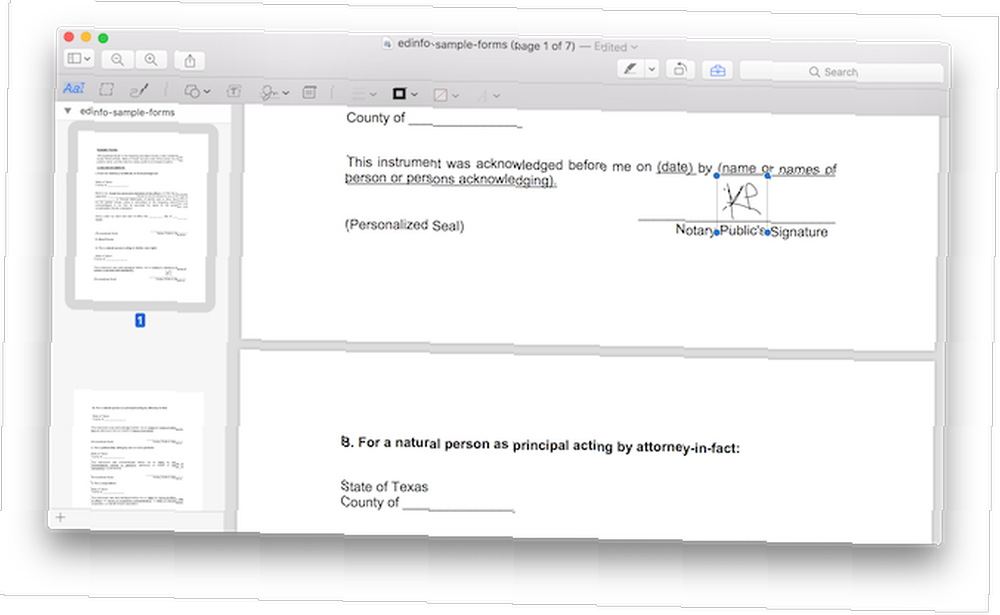
Når du har valgt dit tegn, vil det blive tabt i dokumentet. Du kan flytte det rundt og ændre størrelsen på det. I slutningen skal du eksportere den som en PDF i stedet for at gemme den for at gøre den underskrevne version til en anden PDF-fil.
6. Grundlæggende billedredigering
Preview er den eneste billedredigeringsapp, jeg har brug for, når det kommer til grundlæggende billedmanipulation. Fra afsnittet Markup finder du muligheder for at beskære og ændre størrelsen på billedet.
7. Juster farve- eller autoforbedringsbillede
Jeg kan godt lide at bruge Photos-appens billedredigeringsværktøjer 7 Funktioner, du vil elske, når du skifter til Mac. 7 Funktioner, du vil elske, når du skiftede til Mac. Jeg plejede at være den fyr, der rullede øjnene på MacBook-brugere, så bider jeg kuglen og købte en iMac . . Men normalt er det en stor besvær at få et billede ind og ud af Fotos-appen. Preview-funktionen Juster farve er stort set det samme uden besværet.
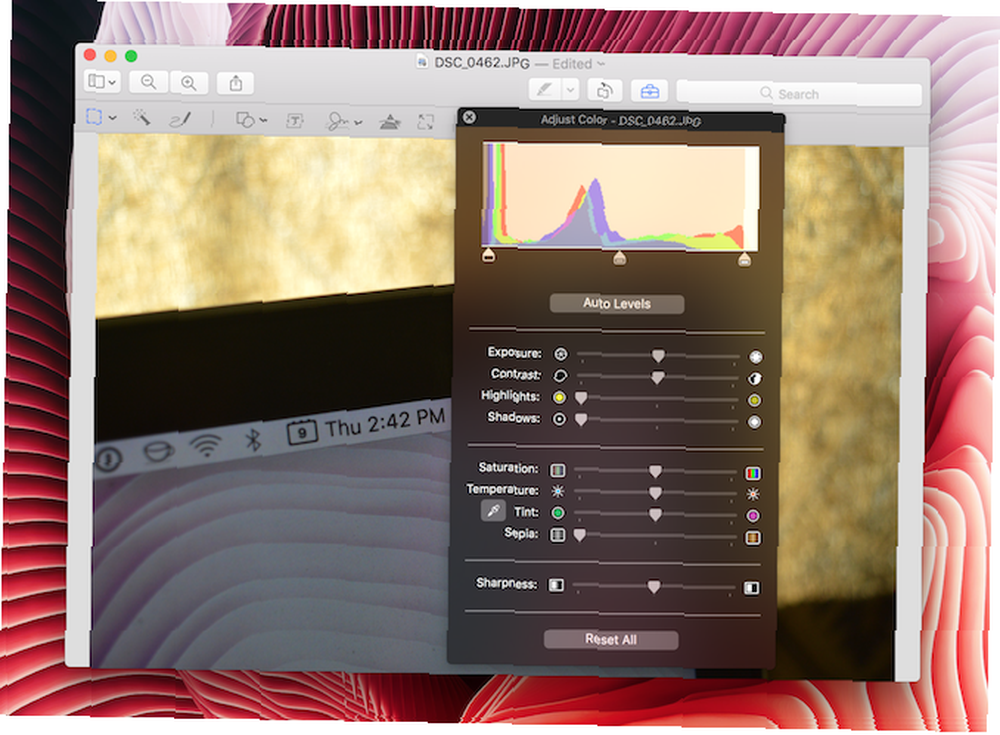
Klik på ikonet Markup, og klik derefter på Juster farve ikon. Du får nu en mulighed for at justere eksponering, kontrast, mætning og mere. Du kan også justere alle niveauer direkte.
Min foretrukne mulighed er bare at klikke på Auto niveauer og det tager sig af alt på egen hånd. Funktionen ligner Fotos-appens Autoforbedring.
8. Eksporter individuelle sider fra PDF-filer og GIF'er
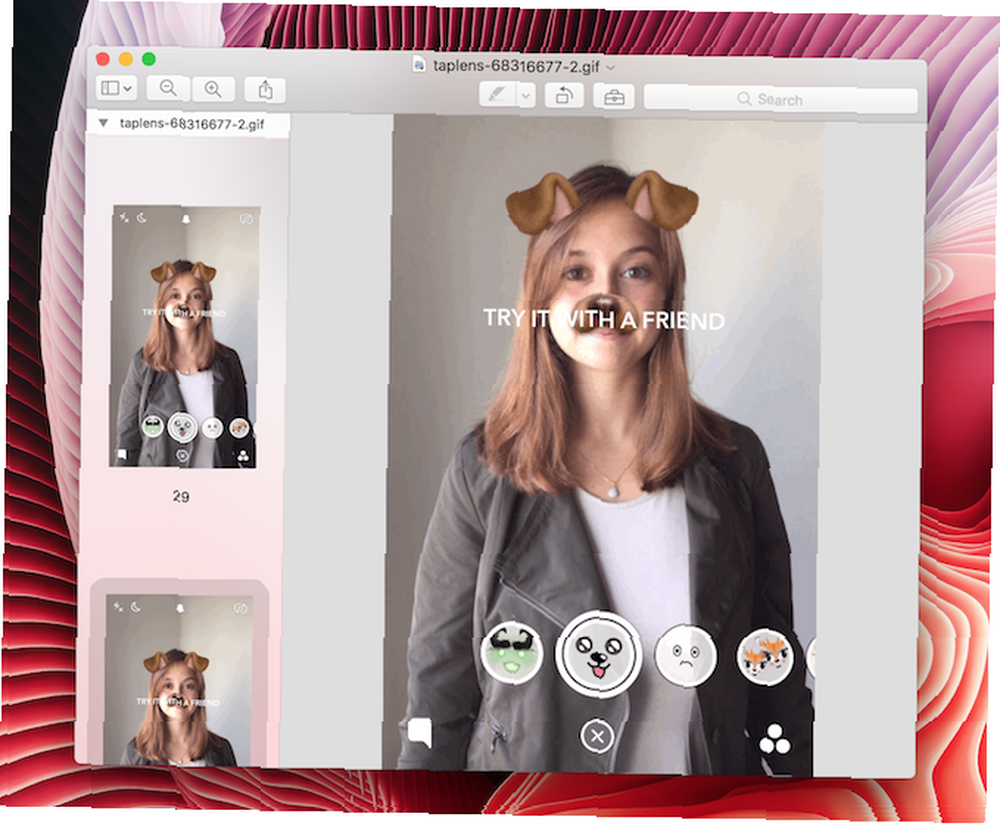
En af de skræmmende brugssager til Preview, i det mindste for mig, skal være dens GIF-ekstraktfunktion. Jeg mener, det er ikke engang en funktion. Ligesom PDF åbnes GIF'er som en liste over alle billeder, hver for sig. Og ligesom en PDF kan du vælge en side fra venstre sidepanel, vælge Eksport fra Fil menu og eksporter en enkelt ramme som en PNG- eller JPEG-fil.
For mig er dette super nyttigt, fordi jeg kan udtrække vigtige rammer fra en GIF, som nogen er lavet til en app-brugergrænseflade.
8. Føj til og flet PDF-filer
PDF-redaktører er generelt forvirrende. Hvilket får mig til at tro, at preview er lavet af ren magi.
Vil du slette en side? Vælg sidens miniatureeksempel fra sidebjælken, tryk på knappen Slet, og den er væk. For at få en bedre oversigt over alle siderne skal du klikke på Udsigt > Kontaktark.
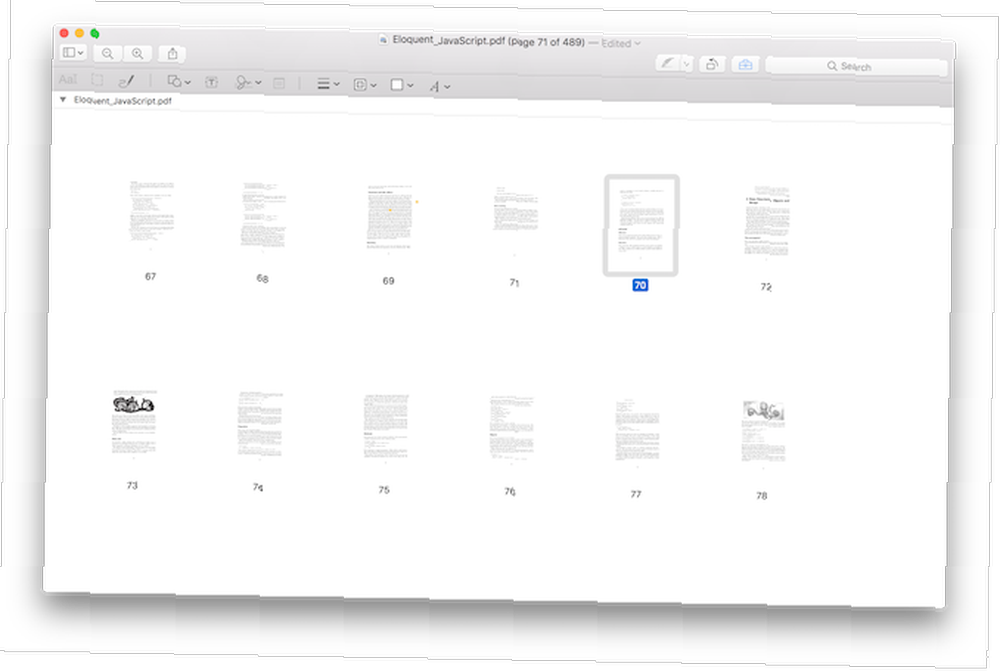
For at indsætte en side skal du klikke på Redigere > Indsæt. Vælg derefter en fil eller bare en tom side.
Vil du flytte en side rundt? Klik og træk det til det sted, hvor du vil have det. Du kan også trække en side fra en anden PDF-fil. Preview er faktisk en meget kapabel PDF-editor, om at bruge den til at flette, opdele, redigere og konvertere dokumenter Sådan opretter, flettes, opdeler og markeres PDF-dokumenter på en Mac Sådan oprettes, flettes, opdeles og markeres PDF-dokumenter på en Mac Don betaler ikke for PDF-software! Konverter dokumenter, flett eller opdel PDF'er, og kommenter og underskriv formularer gratis på din Mac. .
9. Bemærk, fremhæv, tilføj noter til billeder og PDF-filer
Du kan også få nogle grundlæggende billeder og PDF-kommentarer udført i Eksempel. Preview kan eliminere behovet for en specialiseret PDF-applikation. Dette er grunden til, at du ikke har brug for Adobe Reader. Det er derfor, du ikke har brug for Adobe Reader. Adobe Reader er oppustet, langsom og et ansvar. Kort sagt, det er unødvendigt. Har du brug for en PDF-læser overhovedet? Vi viser dig, hvordan du åbner PDF-filer uden Adobe Reader. . Du kan fremhæve tekst ved hjælp af forskellige farver, tage notater og kommentere PDF-filer ganske let.
Klik på ikonet Markup for at komme i gang. Klik på T for at indsætte et tekstfelt og klikke på figurikonet for at få et udvalg af figurer som rektangel, cirkel og mere. Ja, du har også et pilværktøj til præcist at pege på tingene.
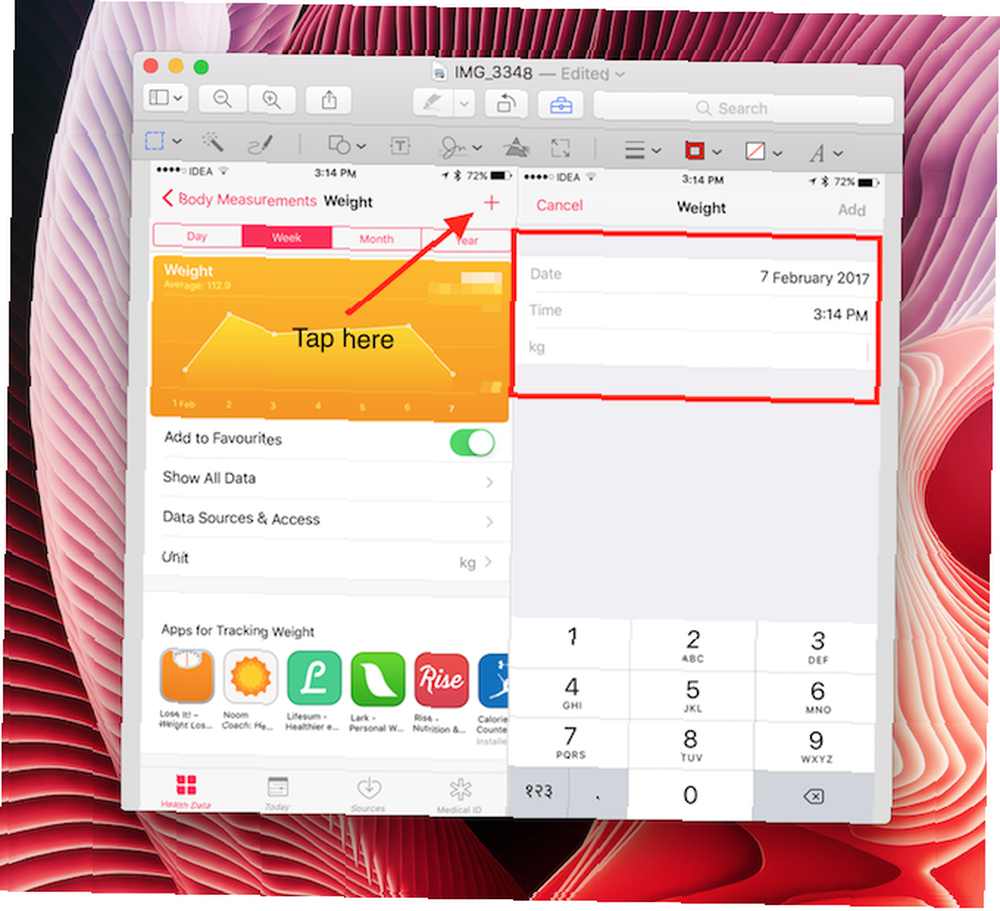
Når du har indtastet teksten, kan du skifte type, farve og størrelse. Du kan også ændre størrelsen på formen manuelt.
Hvis du har en PDF med tekst, der kan vælges, skal du højreklikke efter at have valgt en. Vælg nu en farve, og den vil blive fremhævet. Herfra kan du også understrege og gennemskrive tekst.

For at tilføje noter til en PDF skal du klikke på knappen Bemærk fra værktøjslinjen Markup. Det viser en flydende blok, du kan bevæge dig rundt. Du kan ændre baggrunden og redigere den, når du vil.
10. Drej billedbaggrundsbilleder gennemsigtigt
Eksempelvisning kan hjælpe dig med at fjerne baggrunden i et billede. Dette fungerer bedst i et billede, hvis baggrund for det meste er hvid. Klik på dokumentmappeikonet, og vælg derefter det prikkede rektangelikon. Vælg Instant Alpha fra rullemenuen.
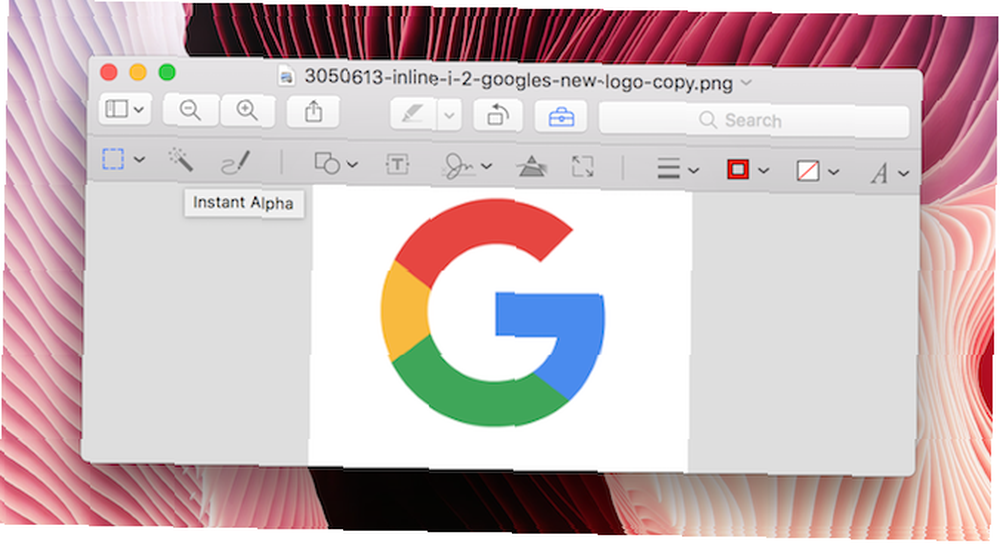
Træk nu din markør over den del af billedet, der er hvidt. Appen vælger billedet, og det bliver rødt. Klik på Slet, og det vil være væk (du bliver nødt til at konvertere billedet til PDF, hvis det ikke allerede er).
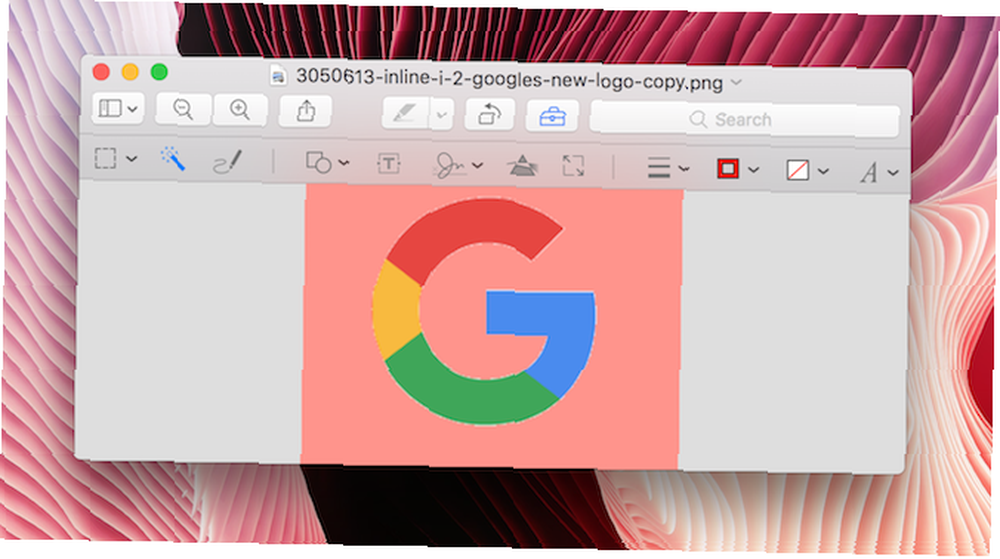
Mens funktionen på ingen måde erstatter Photoshop's overlegne værktøjer til fjernelse af baggrund, fungerer denne funktion som en hurtig måde at fjerne en hvid baggrund på i ting som logo-billeder.
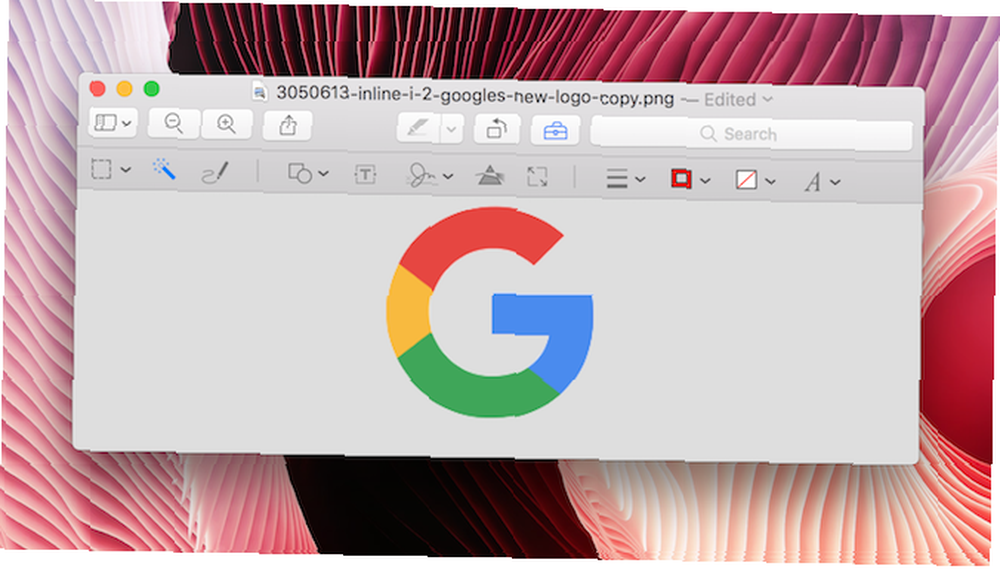
Bonus: Udfyld formularer
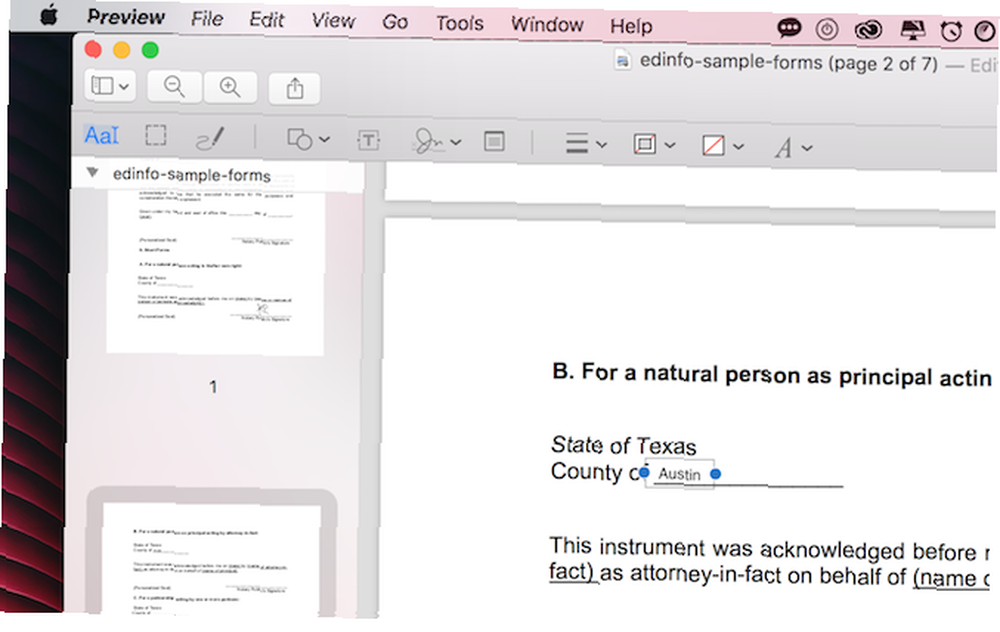
Preview er smart nok til at genkende blanke mellemrum, selv når en PDF ikke er designet som en form. Når det er anerkendt, skal du klikke på blanke områder, og et tomt tekstfelt vises. Skriv væk, og tekstfeltet forbliver tro mod det tomme rum. Men du bliver nødt til manuelt at ændre teksten, størrelse og farve for at matche resten af formularen.
Eksempel: En stor Mac-borger
Som en indbygget app gør Preview, hvad enhver god app skal gøre. Det understøtter Split View, har en delingstilstand, fungerer godt med træk og slip og har en søgefunktion, der giver dig mulighed for hurtigt at søge gennem tekst i PDF-filer.
Hvad er dine foretrukne skjulte perler, når det kommer til Mac? Bruger du Mail-appen i vid udstrækning? Eller iTunes? Del med os i kommentarerne herunder.











